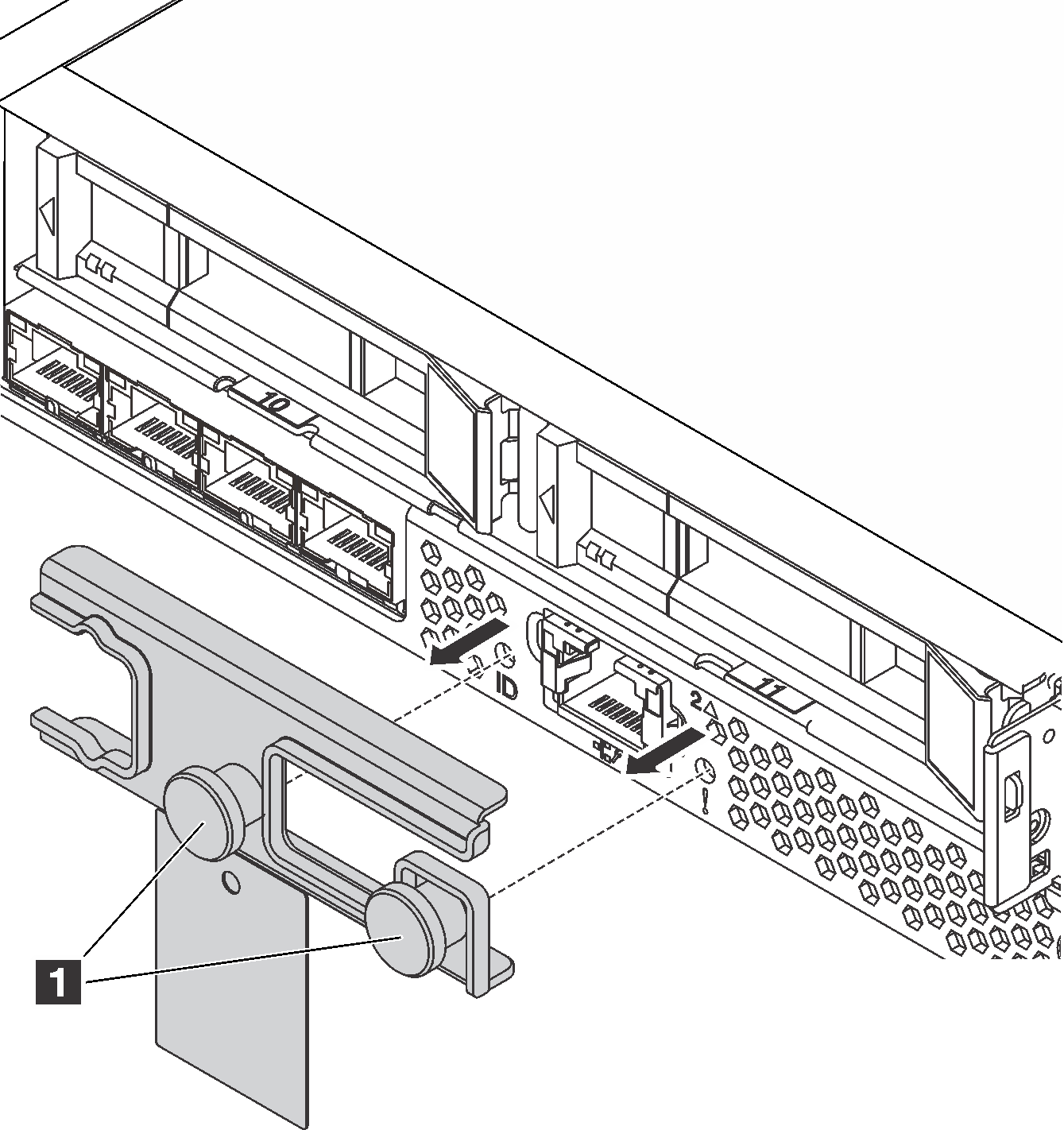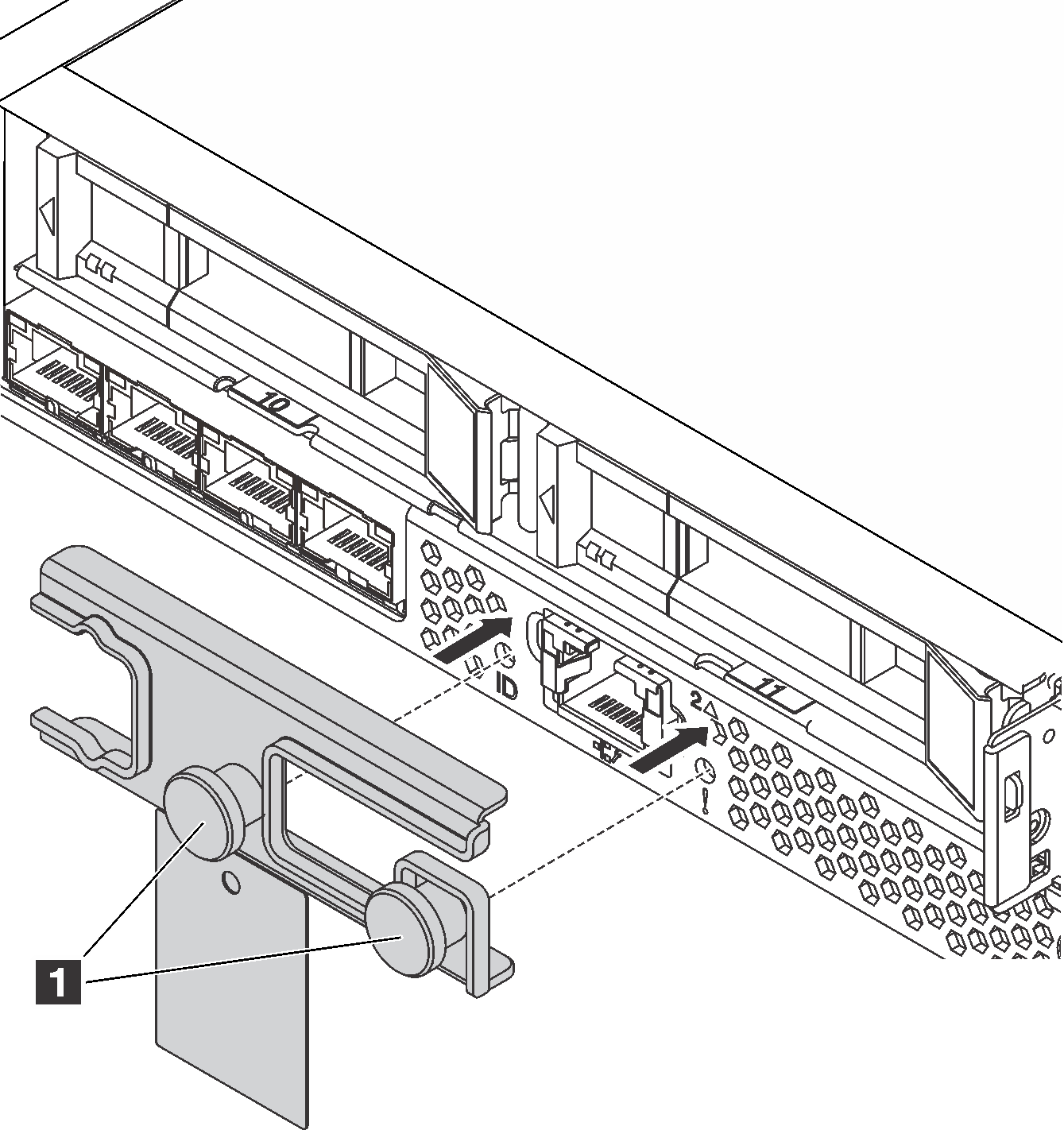Вид сзади
С задней стороны сервера имеется доступ к нескольким разъемам и компонентам, включая блоки питания, адаптеры PCIe, отсеки для оперативно заменяемых дисков, последовательный порт и разъемы Ethernet.
Вид сзади на модели серверов с тремя гнездами PCIe
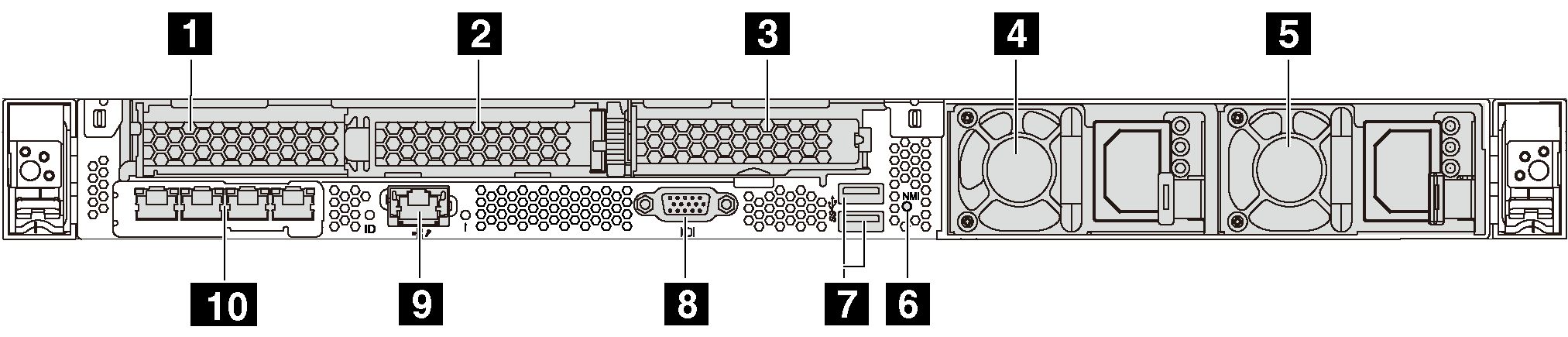
| 1 Гнездо PCIe 1 на блоке платы-адаптера Riser 1 | 2 Гнездо PCIe 2 на блоке платы-адаптера Riser 1 |
| 3 Гнездо PCIe 3 на блоке платы-адаптера Riser 2 | 4 Блок питания 1 |
| 5 Блок питания 2 (в некоторых моделях) | 6 Кнопка немаскируемого прерывания |
| 7 Разъемы USB 3.0 | 8 Разъем VGA |
| 9 Сетевой разъем XClarity Controller | 10 Разъемы Ethernet на адаптере LOM (в некоторых моделях) |
1 2 Гнезда PCIe на блоке платы-адаптера Riser 1
Тип 1
Гнездо 1: PCIe x16 (x8, x4, x1), низкопрофильные
Гнездо 2: PCIe x16 (x16, x8, x4, x1), низкопрофильные
Тип 2
Гнездо 1: ML2 x8 (x8, x4, x1), низкопрофильные
Гнездо 2: PCIe x16 (x16, x8, x4, x1), низкопрофильные
Тип 3
Гнездо 1: ML2 x16 (x16, x8, x4, x1), низкопрофильные
Гнездо 2: PCIe x16 (x8, x4, x1), низкопрофильные
Гнездо 3: PCIe x16 (x16, x8, x4, x1), низкопрофильные
4 Блок питания 1
5 Блок питания 2 (в некоторых моделях)
Оперативно заменяемые резервные блоки питания помогают не допустить значительных перерывов в работе системы при выходе из строя блока питания. Дополнительный блок питания можно приобрести в компании Lenovo и установить его для резервирования питания без выключения сервера.
На каждом блоке питания расположены три светодиодных индикатора состояния рядом с разъемом для шнура питания. Сведения о светодиодных индикаторах см. в разделе Светодиодные индикаторы на задней панели.
6 Кнопка немаскируемого прерывания
Нажатие этой кнопки приводит к принудительному немаскируемому прерыванию в процессоре. Таким образом, с помощью этой кнопки можно приостановить работу операционной системы (например, создать ситуацию синего экрана Windows) и создать дамп памяти. Чтобы нажать кнопку, может понадобиться ручка или кончик выпрямленной скрепки для бумаг.
7 Разъемы USB 3.0 (2)
Предназначены для подключения устройства, которому требуется интерфейс USB 2.0 или 3.0, например USB-клавиатуры, USB-мыши или USB-устройства хранения.
8 Разъем VGA
Служит для подключения монитора высокого разрешения, монитора прямого подключения (direct-drive monitor) или других устройств с разъемом VGA.
9 Сетевой разъем XClarity Controller
Служит для подключения кабеля Ethernet для управления системой с использованием XClarity Controller.
10 Разъемы Ethernet на адаптере LOM (в некоторых моделях)
На адаптере LOM есть два или четыре дополнительных разъема Ethernet для сетевых подключений.
Левый разъем Ethernet на адаптере LOM можно настроить в качестве сетевого разъема XClarity Controller. Чтобы настроить этот разъем Ethernet в качестве сетевого разъема XClarity Controller, запустите программу Setup Utility, выберите и затем выберите Общий. После этого перейдите к пункту Общ. сет. карта вкл. и выберите Карта PHY.
Вид сзади на модели серверов с двумя гнездами PCIe
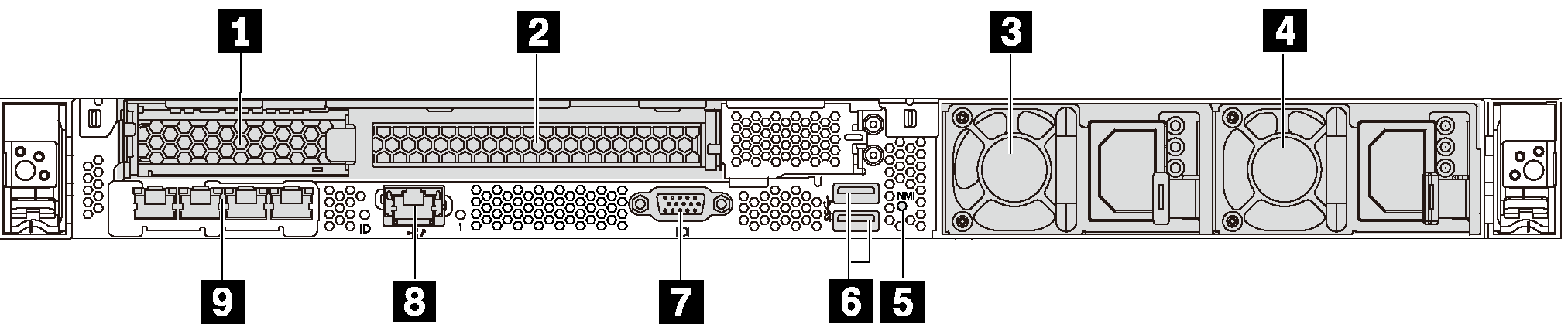
| 1 Гнездо PCIe 1 на блоке платы-адаптера Riser 1 | 2 Гнездо PCIe 2 на блоке платы-адаптера Riser 1 |
| 3 Блок питания 1 | 4 Блок питания 2 (в некоторых моделях) |
| 5 Кнопка немаскируемого прерывания | 6 Разъемы USB 3.0 |
| 7 Разъем VGA | 8 Сетевой разъем XClarity Controller |
| 9 Разъемы Ethernet на адаптере LOM (в некоторых моделях) |
1 2 Гнезда PCIe на блоке платы-адаптера Riser 1
Тип 1
Гнездо 1: PCIe x16 (x8, x4, x1), низкопрофильные
Гнездо 2: PCIe x16 (x16, x8, x4, x1), максимальной высоты, половинной длины
Тип 2
Гнездо 1: ML2 x8 (x8, x4, x1), низкопрофильные
Гнездо 2: PCIe x16 (x16, x8, x4, x1), максимальной высоты, половинной длины
Тип 3
Гнездо 1: ML2 x16 (x16, x8, x4, x1), низкопрофильные
Гнездо 2: PCIe x16 (x8, x4, x1), максимальной высоты, половинной длины
3 Блок питания 1
4 Блок питания 2 (в некоторых моделях)
Оперативно заменяемые резервные блоки питания помогают не допустить значительных перерывов в работе системы при выходе из строя блока питания. Дополнительный блок питания можно приобрести в компании Lenovo и установить его для резервирования питания без выключения сервера.
На каждом блоке питания расположены три светодиодных индикатора состояния рядом с разъемом для шнура питания. Сведения о светодиодных индикаторах см. в разделе Светодиодные индикаторы на задней панели.
5 Кнопка немаскируемого прерывания
Нажатие этой кнопки приводит к принудительному немаскируемому прерыванию в процессоре. Таким образом, с помощью этой кнопки можно приостановить работу операционной системы (например, создать ситуацию синего экрана Windows) и создать дамп памяти. Чтобы нажать кнопку, может понадобиться ручка или кончик выпрямленной скрепки для бумаг.
6 Разъемы USB 3.0 (2)
Предназначены для подключения устройства, которому требуется интерфейс USB 2.0 или 3.0, например USB-клавиатуры, USB-мыши или USB-устройства хранения.
7 Разъем VGA
Служит для подключения монитора высокого разрешения, монитора прямого подключения (direct-drive monitor) или других устройств с разъемом VGA.
8 Сетевой разъем XClarity Controller
Служит для подключения кабеля Ethernet для управления системой с использованием XClarity Controller.
9 Разъемы Ethernet на адаптере LOM (в некоторых моделях)
На адаптере LOM есть два или четыре дополнительных разъема Ethernet для сетевых подключений.
Левый разъем Ethernet на адаптере LOM можно настроить в качестве сетевого разъема XClarity Controller. Чтобы настроить этот разъем Ethernet в качестве сетевого разъема XClarity Controller, запустите программу Setup Utility, выберите и затем выберите Общий. После этого перейдите к пункту Общ. сет. карта вкл. и выберите Карта PHY.
Вид сзади моделей серверов с двумя отсеками для оперативно заменяемых дисков и одним гнездом PCIe
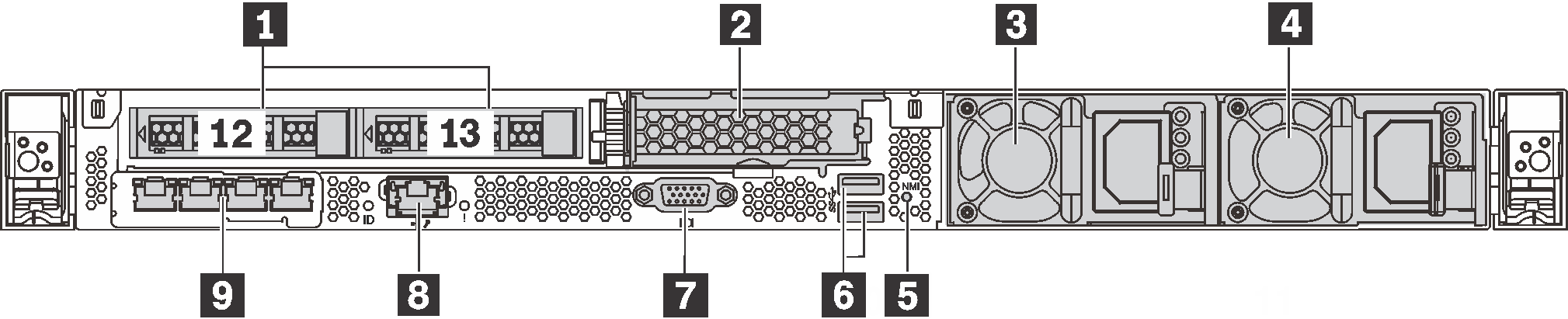
| 1 Задние отсеки для 2,5-дюймовых дисков | 2 Гнездо 3 PCIe |
| 3 Блок питания 1 | 4 Блок питания 2 (в некоторых моделях) |
| 5 Кнопка немаскируемого прерывания | 6 Разъемы USB 3.0 |
| 7 Разъем VGA | 8 Сетевой разъем XClarity Controller |
| 9 Разъемы Ethernet на адаптере LOM (в некоторых моделях) |
1 Задние отсеки для 2,5-дюймовых дисков
Служат для установки двух 2,5-дюймовых оперативно заменяемых дисков с задней стороны сервера.
Число установленных в сервере дисков зависит от модели. При установке дисков соблюдайте порядок номеров отсеков для дисков.
Защита от электромагнитных помех и охлаждение сервера обеспечиваются, когда все отсеки для дисков заняты. Свободные отсеки для дисков должны быть закрыты заглушками отсеков для дисков или заглушками дисков.
2 Гнездо 3 PCIeГнездо 3: PCIe x16 (x16, x8, x4, x1), низкопрофильные
3 Блок питания 1
4 Блок питания 2 (в некоторых моделях)
Оперативно заменяемые резервные блоки питания помогают не допустить значительных перерывов в работе системы при выходе из строя блока питания. Дополнительный блок питания можно приобрести в компании Lenovo и установить его для резервирования питания без выключения сервера.
На каждом блоке питания расположены три светодиодных индикатора состояния рядом с разъемом для шнура питания. Сведения о светодиодных индикаторах см. в разделе Светодиодные индикаторы на задней панели.
5 Кнопка немаскируемого прерывания
Нажатие этой кнопки приводит к принудительному немаскируемому прерыванию в процессоре. Таким образом, с помощью этой кнопки можно приостановить работу операционной системы (например, создать ситуацию синего экрана Windows) и создать дамп памяти. Чтобы нажать кнопку, может понадобиться ручка или кончик выпрямленной скрепки для бумаг.
6 Разъемы USB 3.0 (2)
Предназначены для подключения устройства, которому требуется интерфейс USB 2.0 или 3.0, например USB-клавиатуры, USB-мыши или USB-устройства хранения.
7 Разъем VGA
Служит для подключения монитора высокого разрешения, монитора прямого подключения (direct-drive monitor) или других устройств с разъемом VGA.
8 Сетевой разъем XClarity Controller
Служит для подключения кабеля Ethernet для управления системой с использованием XClarity Controller.
9 Разъемы Ethernet на адаптере LOM (в некоторых моделях)
На адаптере LOM есть два или четыре дополнительных разъема Ethernet для сетевых подключений.
Левый разъем Ethernet на адаптере LOM можно настроить в качестве сетевого разъема XClarity Controller. Чтобы настроить этот разъем Ethernet в качестве сетевого разъема XClarity Controller, запустите программу Setup Utility, выберите и затем выберите Общий. После этого перейдите к пункту Общая сетевая карта вкл. и выберите Карта PHY.
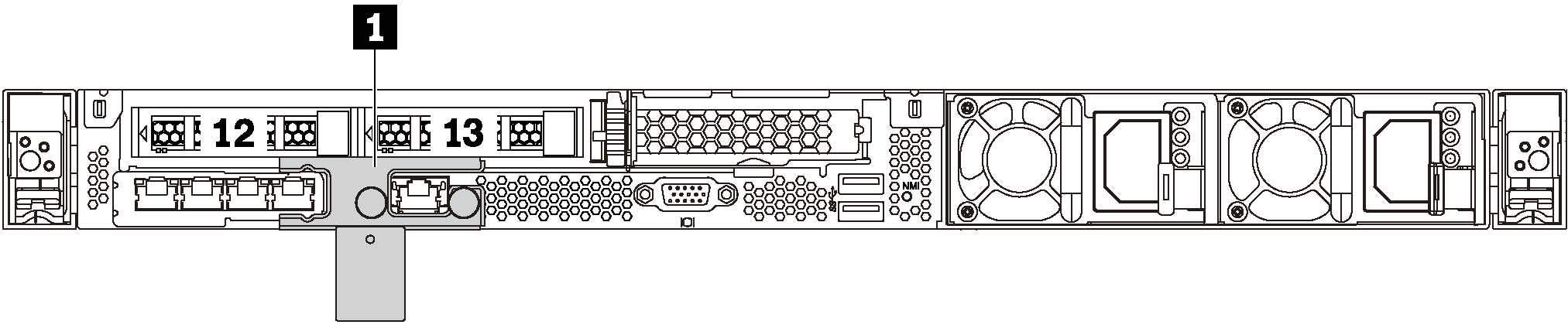
1 Транспортировочная скоба (в некоторых моделях)
Если сервер поставляется установленным в стойку (для моделей серверов с двумя отсеками для оперативно заменяемых дисков сзади), он содержит транспортировочную скобу.
Перед включением сервера обязательно снимите транспортировочную скобу.
Если сервер устанавливается в стойку для транспортировки (для моделей серверов с двумя отсеками для оперативно заменяемых дисков сзади), обязательно установите транспортировочную скобу.